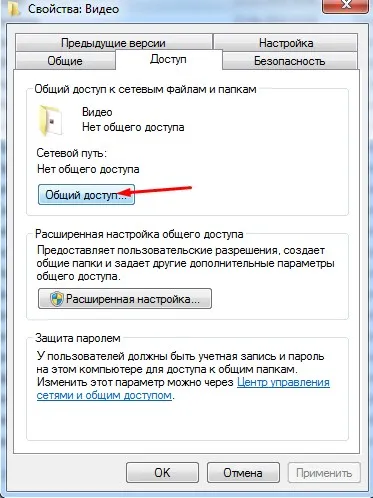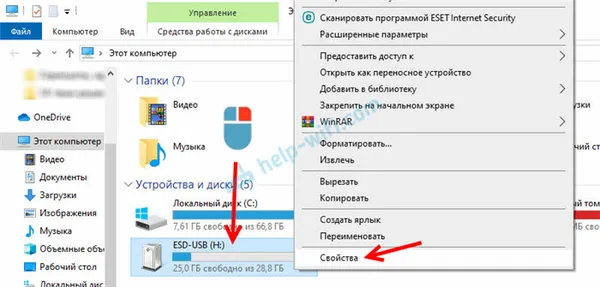Нажмите комбинацию клавиш Win+R и введите «Control Printer» в окне «Выполнить». Этот метод работает в Windows 7, 8 и 10.
Как установить принтер по умолчанию?

В офисах может случиться так, что к одному компьютеру одновременно подключено несколько принтеров. Для того чтобы распечатать на определенном принтере, пользователю приходится каждый раз заходить в меню «Файл печати». Эти действия отнимают много времени, но их можно легко обойти, установив на компьютере принтер по умолчанию.
Как установить?
Большинство компьютеров работают под управлением операционной системы Windows, поэтому данные инструкции относятся именно к ней. Поэтому, чтобы установить принтер по умолчанию, необходимо выполнить несколько специальных шагов.
- Нажать кнопку «Пуск», перейти в меню «Настройки» и выбрать там вкладку, которая называется «Панель управления». Даже для начинающего пользователя ПК ничего сложного в этих действиях нет.
- В «Панели управления» следует выбрать пункт под названием «Принтеры и факсы».
- Там необходимо выбрать нужный принтер, кликнуть по нему мышкой и установить флажок «Использовать по умолчанию».
После выполнения этих шагов печать с этого компьютера будет экспортироваться только на выбранный принтер.
Если ваш компьютер работает под управлением Windows 7, вам нужно будет выполнить те же шаги. Единственное отличие заключается в том, что названия вкладок здесь могут быть другими. Например, в разделе «Оборудование и звук» вы должны найти вкладку «Просмотр устройств и принтеров».
Там необходимо выбрать вкладку «Принтеры» и активировать соответствующий флажок «Использовать по умолчанию».
В относительно новой операционной системе Windows 10 также можно установить принтер в качестве основного.
- В разделе «Параметры» есть вкладка «Принтеры и сканеры». Там необходимо выбрать нужную модель принтера, а дальше щелкнуть «Управление».
- В открывшемся окне нужно выбрать «Использовать по умолчанию».
Это тоже несложно. Настройка принтера занимает всего 2-3 минуты.
В Параметрах Windows 10
Процедура настройки принтера по умолчанию в настройках Windows 10 практически такая же, как и в более новой системе:
- Откройте «Параметры», а затем — пункт «Устройства».
- Откройте раздел «Принтеры и сканеры», а затем снимите отметку «Разрешить Windows управлять принтером, используемым по умолчанию».
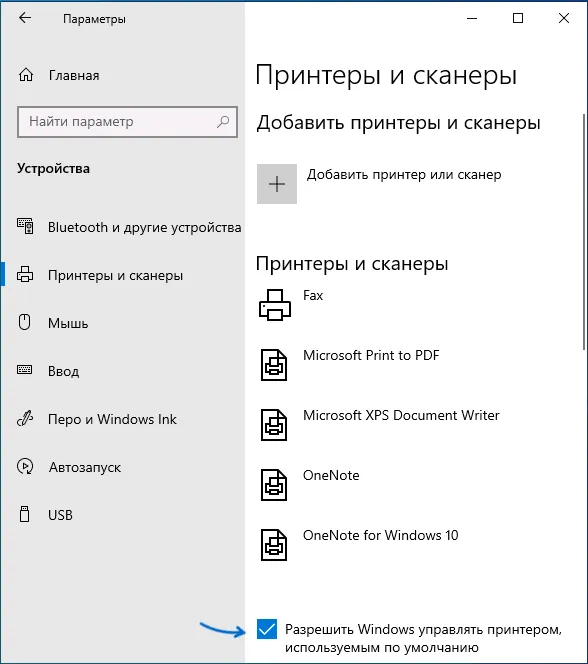
- Нажмите по имени принтера, который вы хотите выбрать и нажмите кнопку «Управление».
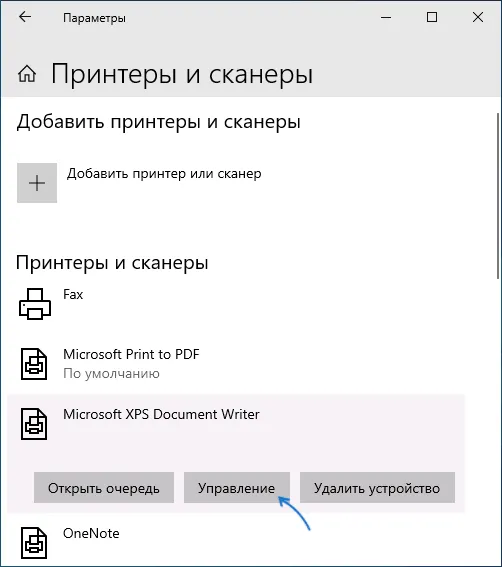
- Нажмите «Использовать по умолчанию».
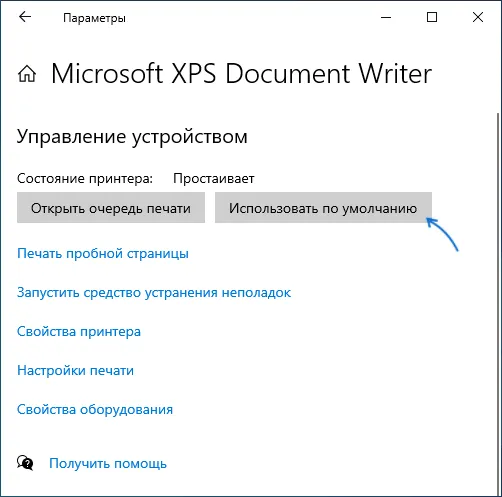
Готово, принтер по умолчанию в Windows 10 установлен.
Как изменить принтер по умолчанию в Панели управления
Как и в предыдущих версиях системы, изменение принтера по умолчанию доступно в Windows 11 и в панели управления Windows 10.
- Откройте панель управления. Как открыть панель управления Windows 11, Как открыть панель управления Windows 10.
- Откройте пункт «Устройства и принтеры» или «Просмотр устройств и принтеров», в зависимости от выбранного вида панели управления.
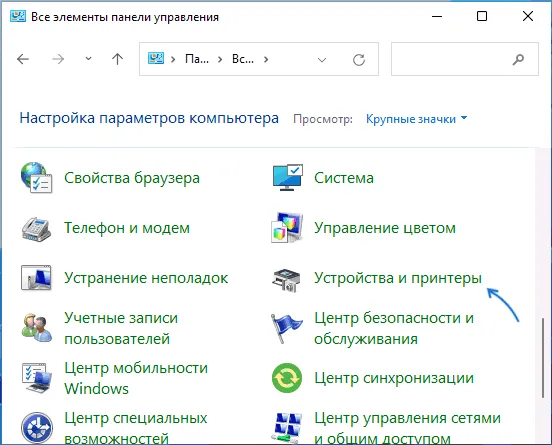
- В списке принтеров нажмите правой кнопкой мыши по принтеру, который вы хотите использовать по умолчанию и выберите соответствующий пункт в контекстном меню.
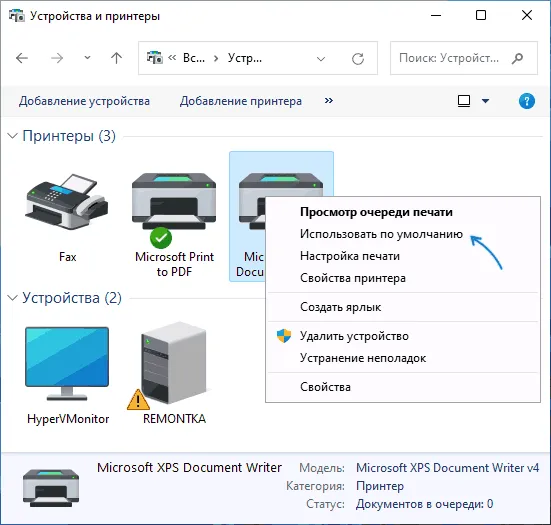
При применении настроек отображается предупреждение: «Если вы установите этот принтер в качестве принтера по умолчанию, это означает, что Windows больше не управляет вашим принтером по умолчанию» — нажмите OK, это приведет лишь к тому, что Windows больше не будет устанавливать последний использованный принтер в качестве принтера по умолчанию, а будет полагаться на сделанные вами настройки.
Настройка в Windows 7, 8
- Для всех операционок работает способ с окном быстрого запуска программ «Выполнить».
- Для Windows 8 наводите курсор мышки в правый край монитора. Выедет панель с возможностью поиска. Начните вводить «Оборудование и принтеры». Откройте окно, нажмите на принтер ПКМ и аналогично поставьте галочку по умолчанию.
- На Windows 7 способы такие же – быстрый запуск control printers, либо через панель управления «Оборудование и звук», «Устройства и принтеры» (также открывается через нажатие ПКМ на «Пуск»).
Нюансы
- Если меню по клику ПКМ не открывается, нажмите два раза на принтер. Откроется окно просмотра очереди печати. В меню «Принтер» можно поставить флажок.
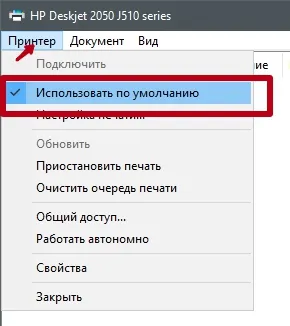
- Инструкция может не сработать, если во время действий устройство будет отключено от компьютера.
- Поставить флажок «по умолчанию» можно во время установки драйвера с компакт-диска или скачанного с официального сайта разработчика.
- Если в операционке отображается много неиспользуемых и ненужных аппаратов, их можно удалить.

Как сделать принтер по умолчанию в Windows 10?
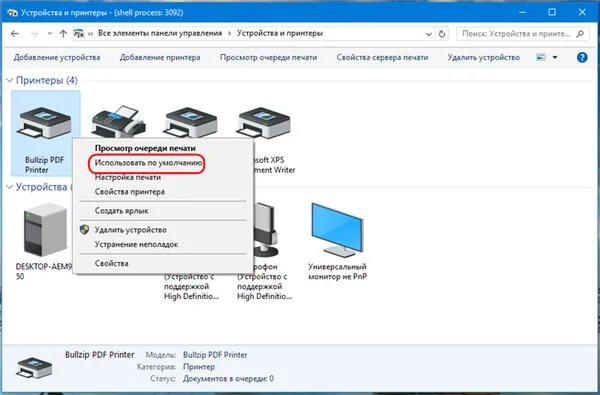
После общего знакомства со стандартным режимом стоит рассмотреть его реализацию для каждой конкретной операционной системы. Начнем с самой распространенной и актуальной версии Windows 10. Разработчики усовершенствовали функции и добавили множество полезных возможностей внутри системного ПО. А понятный и удобный интерфейс позволяет быстро и легко ориентироваться в главном меню и различных программах и приложениях.
Метод установки режима принтера по умолчанию состоит из нескольких шагов:
- Включите компьютер и принтеры в сеть. Выполните сопряжение техники между собой. В случае первого включения следует установить программное обеспечение и драйверы при помощи специального установочного диска, который входит в комплект покупаемого оборудования.
- После этого зайдите в основное меню, щелкнув по значку пуска на рабочем столе, или при помощи кнопки на клавиатуре.
- Затем из пунктов меню выберите раздел «параметры».
- В открывшемся диалоговом окне найдите раздел «устройства», из появившегося списка техники выберите интересующую вас строку с названием принтера.
- Нажмите на соответствующую кнопку, чтобы выставить режим работы «по умолчанию». Теперь программа будет автоматически назначать выбранный принтер в качестве основного при печати.
ВАЖНО: Существует также быстрый метод управления режимом. Если вы хотите установить устройство, которое в последний раз использовалось для печати по умолчанию, необходимо перейти в раздел «Устройства» описанным выше способом. Затем найти пункт «Сделать последним используемым…» и активировать его нажатием кнопки питания.
Как сделать принтер по умолчанию в 1C?
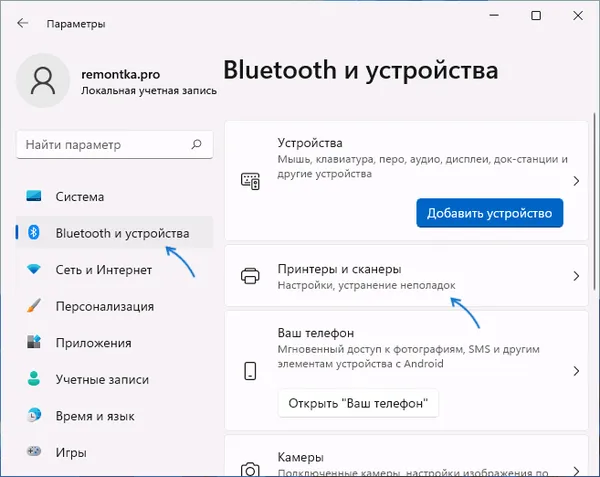
Начало работы с 1С аналогично взаимодействию с системой Windows. Однако в некоторых случаях у вас могут возникнуть трудности с подключением и выбором формата печати. Если при печати документов у вас возникают проблемы с выводом задания на печать на нужном оборудовании, стоит проверить настройки. Для этого продолжите работу:
- Подключите устройства в сеть и между собой, как было описано в инструкции для Windows 10.
- Зайдите в систему и найдите необходимую технику в соответствующем разделе. Принтер, выставленный в активное состояние, должен подсвечиваться или обозначаться галочкой. Если этого нет, следует зайти в его свойства и параметры.
- Можно открыть диалоговое окно, дважды нажав правую кнопку мыши, или открыть список действий правой клавишей.
- После этого найти пункт «установить по умолчанию». Теперь печать будет осуществляться через выбранный принтер.
ВАЖНО: Чтобы проверить правильность настроек, сделайте пробную печать листа. Возможно, потребуется перезагрузить компьютер или обновить программное обеспечение до последней версии.
Как установить принтер по умолчанию используя «Панель управления»
Вы также можете установить принтер по умолчанию с панели управления по умолчанию.
Откройте классическую панель управления, в раскрывающемся списке Вид выберите Мелкие значки и нажмите Устройства и принтеры.
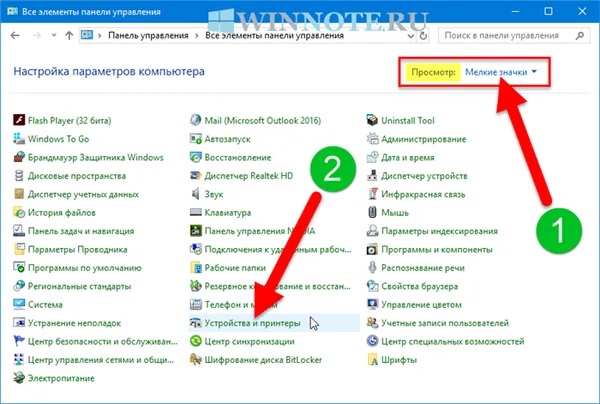
В окне Устройства и принтеры в разделе Принтеры щелкните правой кнопкой мыши принтер, который вы хотите установить в качестве принтера по умолчанию, и в появившемся контекстном меню выберите Использовать по умолчанию.
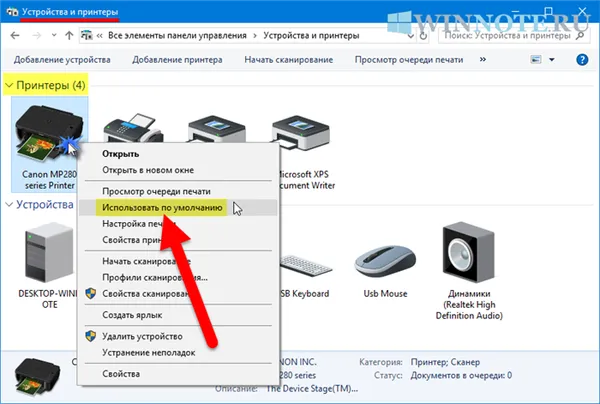
Если опция Разрешить Windows проверять принтер по умолчанию включена, появится окно с просьбой подтвердить принтер по умолчанию, после чего Windows прекратит проверку принтера по умолчанию, а опция Разрешить Windows проверять принтер по умолчанию будет отключена.
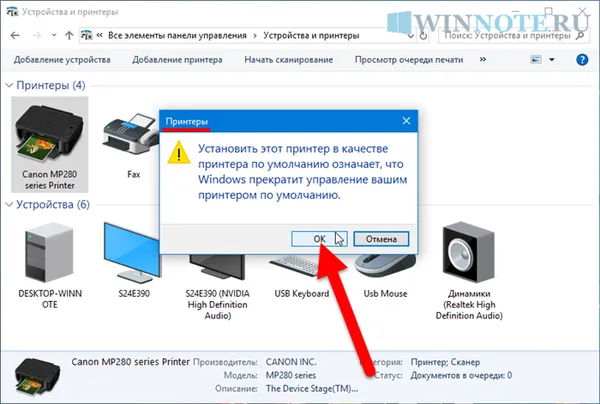
После этого принтер будет установлен в качестве принтера по умолчанию.
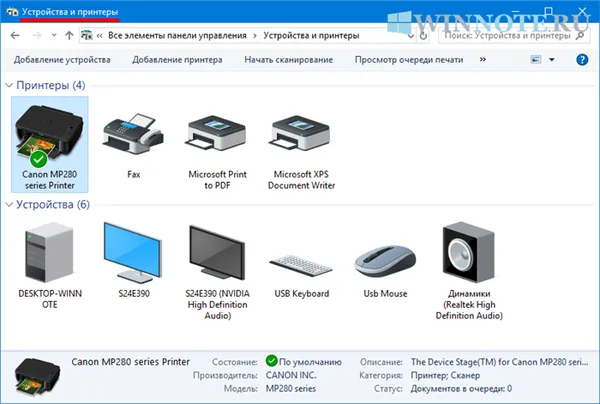
Как установить принтер по умолчанию в командной строке
Вы также можете установить принтер по умолчанию из командной строки.
Чтобы продолжить, необходимо снять флажок «Разрешить Windows управлять принтером по умолчанию». Это можно сделать из интерфейса приложения «Настройки» или открыть командную строку от имени администратора и выполнить следующую команду:
REG ADD «HKCU\\\SOFTWARE\Microsoft\Windows NT\CurrentVersion\Windows\Windows» /v LegacyDefaultPrinterMode /t REG_DWORD /d 1 /f
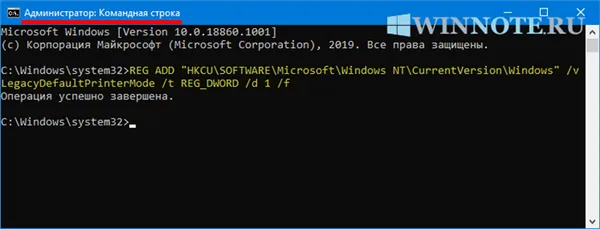
Теперь давайте создадим список принтеров и посмотрим, какой принтер установлен по умолчанию. Для этого выполните следующую команду в командной строке:
В настоящее время по умолчанию установлен принтер TRUE, который отображается в колонке Default слева от названия принтера.
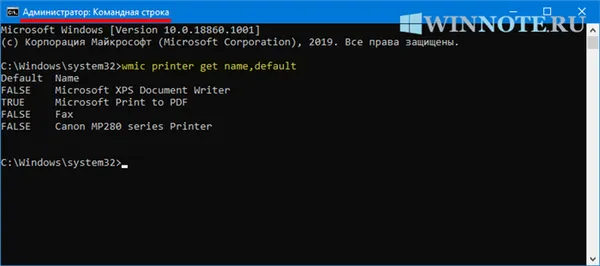
Чтобы установить принтер по умолчанию, выполните следующую команду:
call setdefaultprinter: wmic printer where name=»имя_принтера» call setdefaultprinter.
Замените имя_принтера в приведенной выше команде фактическим именем принтера, который вы хотите установить в качестве принтера по умолчанию.
В данном примере команда имеет следующий формат:
Canon MP280 series Printer» call setdefaultprinter.
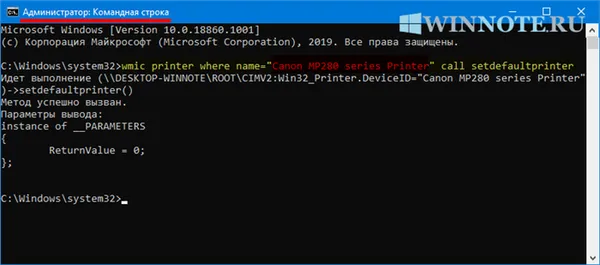
С помощью описанных выше действий вы можете установить принтер по умолчанию в Windows 10.